PC用机小技巧 篇一:还在羡慕Mac的自带功能,Windows其实早已跟进了
创作立场声明:该系列旨在给广大小伙伴一个更加便利使用window的小技巧,希望对于大家有用!
作为一名资深的十年Windows老用户,见证了微软在系统升级上面的努力,此前很多需要通过第三方软件实现的小功能,现在已经可以直接在Windows上使用。这次种草研究所的小伙伴又呕心沥血地为大家整理了六个Windows自带功能,学会就可以和第三方的应用说再见了!
一、剪贴板:复制、粘贴原来也可以这样玩
复制粘贴看似是简单的Ctrl+C,Ctrl+V,而这仅仅只能单独操作一次。但当我们需要多次复制黏贴的时候,反复工作流程就显得特别麻烦,毕竟剪贴板只是一次性的,这时候我们就迫不得已地在两个程序之间不停切换、操作。
而在 Windows 10 中,微软针对剪贴板提供了更多元的设置选项。打开系统设置,选择剪贴板选项,开启剪贴板历史记录,这样就可以暂时保存每一次的复制结果。
设置完成后,你就可以多次复制自己所需的内容,接着按下Win + V,粘贴板就会出现,选择你需要粘贴的部分就可以实现复制×10086,粘贴×10086。
除此之外,Windows 10还拥有跨设备同步选项。开启同步后,系统将自动把粘贴板的数据同步到其他两台或以上的电脑,而不需要中间媒介进行传递。另外还可以下载“微软桌面”将粘贴板的数据同步到手机上,实现PC与移动设备的联动。
二、沙盒:电脑内的平行世界
说起沙盒,可能很多小伙伴会觉得陌生,你可以将它理解为是电脑系统里面的虚拟空间,它拥有完整的电脑系统以及系统文件,而且还可以与原始系统中的粘贴板共用,即可以将两个系统的文件进行复制和粘贴。
那沙盒的具体作用是什么?它相当于给软件一个独立运行的空间,倘若你担心自己安装的软件会导致电脑崩溃,这时候就可以开启沙盒,将其预装到里面,确认没问题之后再安装到真正的系统里面,减低安装风险。
除了这个好处之外,你还可以在沙盒里面做各种操作,甚至有一些极限的小伙伴还在里面安装病毒(当然还是不建议这样操作)。只要沙盒一关,你在里面的操作就会全部被清空,完全不会影响到真正的操作系统。
另外沙盒还支持“多开程序”,一般来说电脑并不支持微信双开,但是通过沙盒就可以实现,只需要将微信复制到沙盒安装运行即可,与原来电脑的微信不会出现冲突。
值得一提,并非所有的Windows10系统都支持沙盒,这个功能仅支持专业版,而且需要自行在控制面板中的“程序与功能”菜单开启。
三、PrtScn 按键:赋予更多的玩法
相信不少的小伙伴现在还在用QQ或者微信上面的截图工具,但倘若你用的是一台新电脑,恰好有没有装这两个软件,这该如何是好?
换作是以前,在座各位估计会直接用PrtSc键,但这又带来一个问题,我们在截图之后还需要打开“画图”软件进行二次编辑。
但是现在的PrtSc键赋予了我们更多的选择,包括:矩形截图,任意图形截图以及全屏截图。在截图之后还会弹出一个小框进入“截图与草图”应用中进行编辑,与目前的聊天软件的功能大致一样了。
当然这个功能也是需要提前设置的,进入设置界面,点击“轻松使用”,找到“键盘”设置,打开“屏幕截图快捷方式”即可。
四、虚拟桌面:管理文件更方便
从前我们如果需要一个虚拟桌面,一般都会用到第三方的软件,而现在Windows10已经自带了该功能。我们只需要按下Windows+Tab键,点击左上方的“新建桌面”就可以同时创建多个桌面,对于文件任务比较多且需要分类处理的小伙伴来说是相当方便的。
五、滚轮穿透:终于不用羡慕Mac用户
滚轮穿透可以说是Windows呼声最高的一个功能,在旧版的Windows7里面我们鼠标只能在当前活动的窗口滚动翻页,而当鼠标移到非当前活动页面滚动时,它依然只能在活动页面滚动,所以在同时在2个窗口滚动的时候,往往会出现误操作,把页面划走。但是现在有了“滚轮穿透”后,鼠标只会在所处的窗口滚动,要知道这个功能以前只有Mac才能使用。
不过最新版的Windows把这一设置放到了“更多其他鼠标设置”,需要点开被折叠的选项才可以看到。
六、移动热点:分享网络不在需要随身Wifi了
还记得以前为了给手机或者其他设备分享网络,我们往往会买一个随身WiFi,不过这大大增加了分享网络的成本。
但现在Windows10里面,我们只需要点击工具栏右下方“通知中心”,点击开启“移动热点”就可以为其他设备分享网络。
以前总羡慕Mac系统的完善,但由于家境“贫寒”而只能用Windows系统,但随着这几年微软对其革新,一众Windows用户早已翻身做主人了。以上几个功能应用确实会提升工作与学习的效率,而且一定程度地提升使用体验,如果你现在才知道,那就赶紧用起来吧!


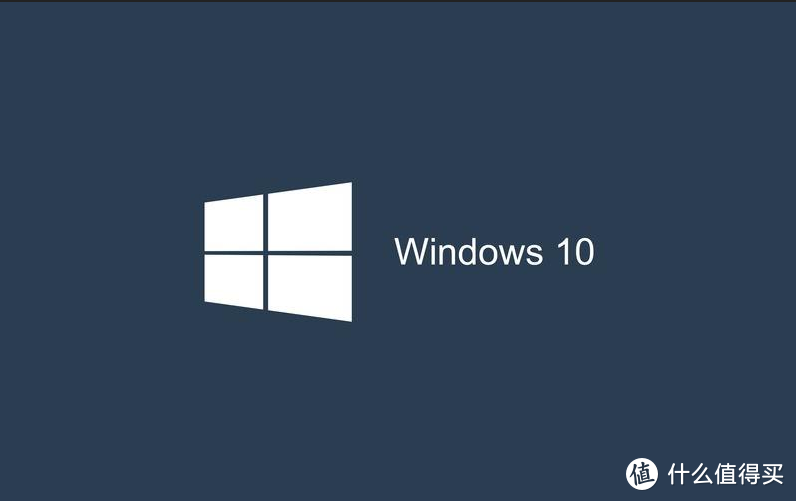
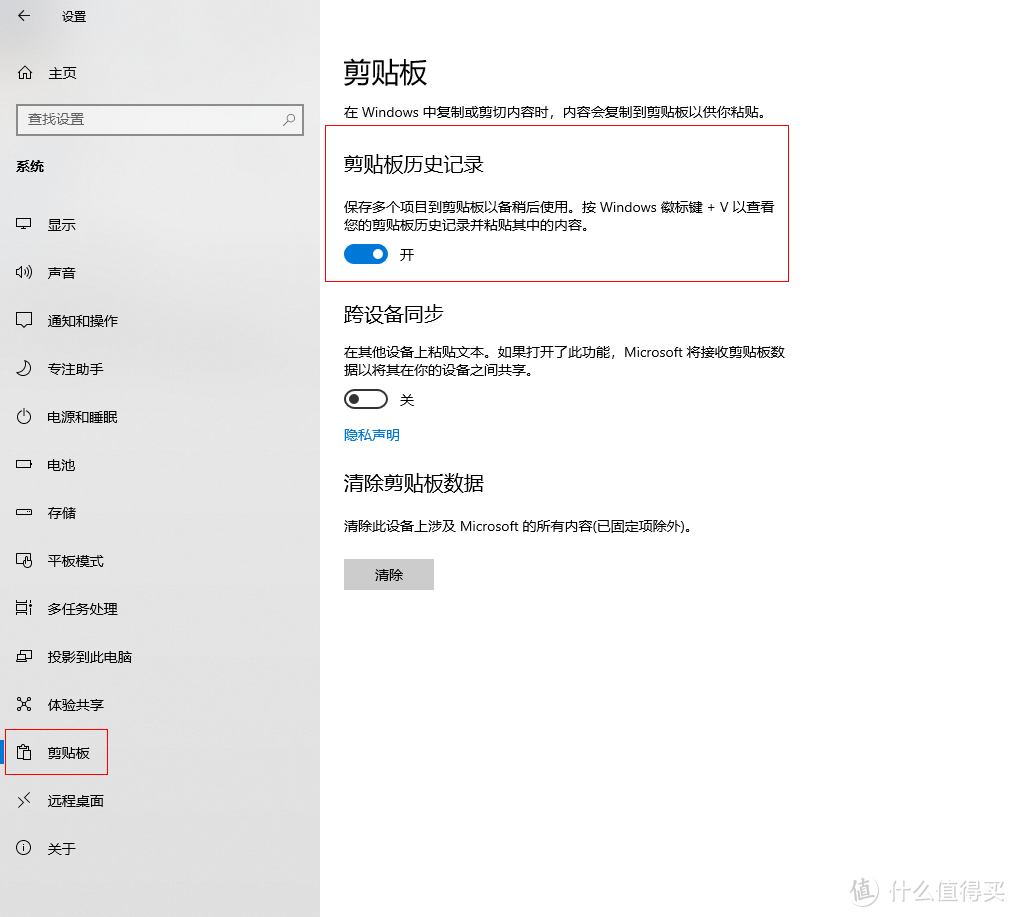
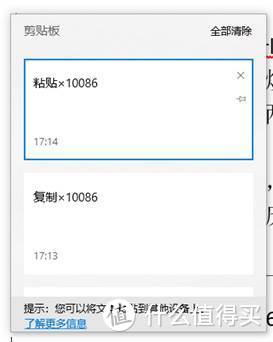
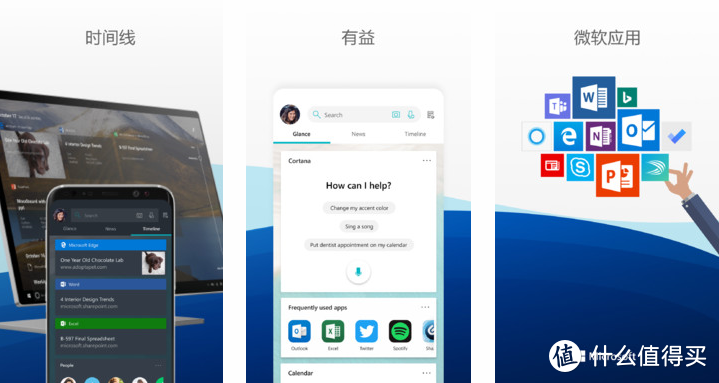
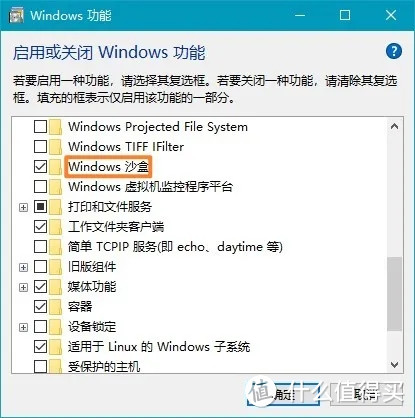



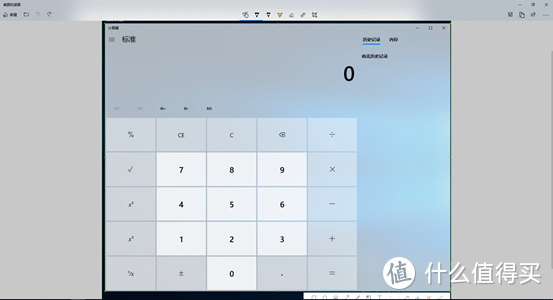
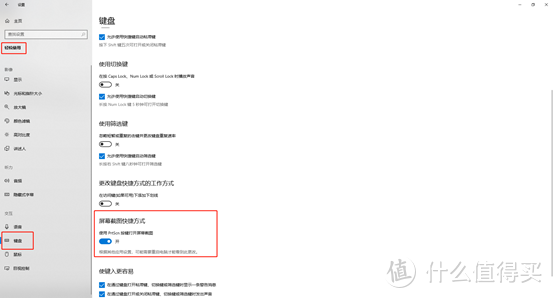
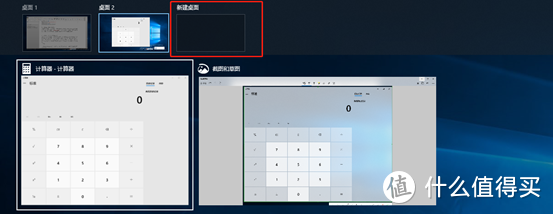
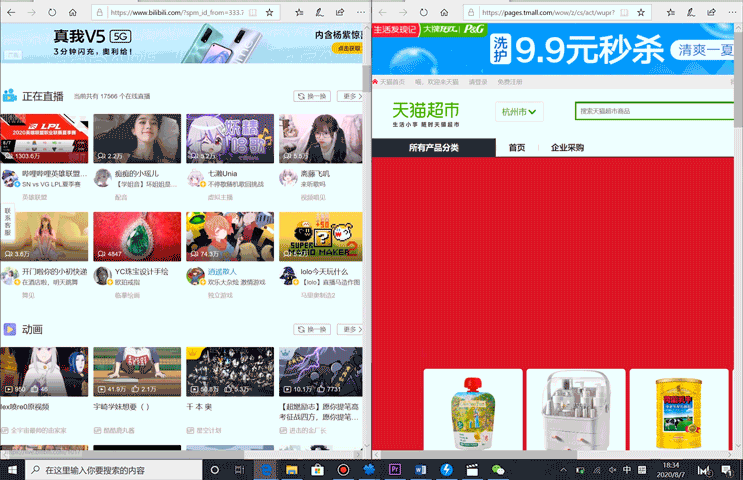
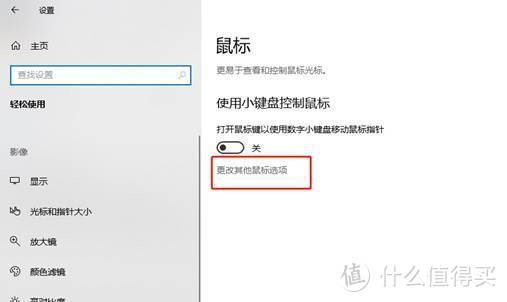
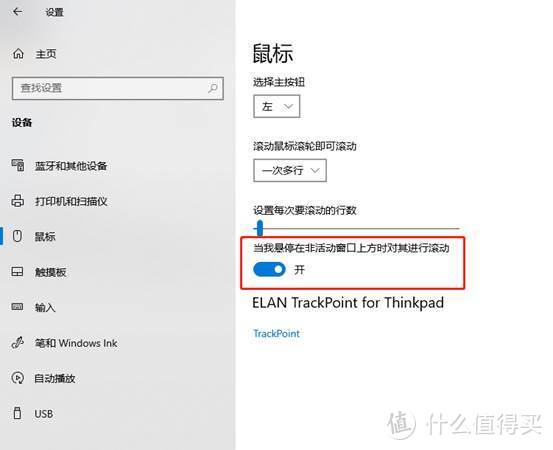
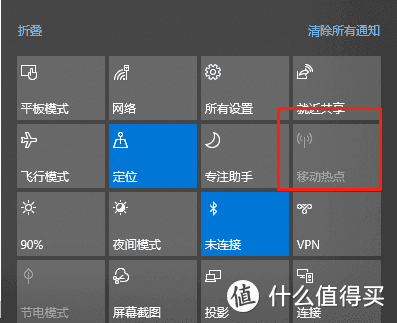







































































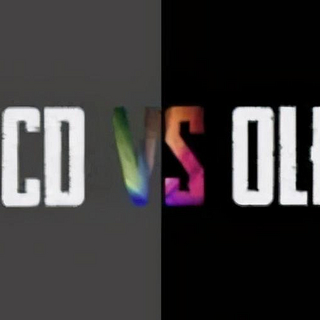





























-蓝鱼-
校验提示文案
shirenfish
校验提示文案
买买买mai
校验提示文案
墨白b1ack
校验提示文案
Lgd2150
校验提示文案
原味冰菓
校验提示文案
tangriliang
校验提示文案
LIIGEAR
校验提示文案
为什么要犹豫
校验提示文案
你踩我脚了
校验提示文案
别问我叫什么名字
校验提示文案
别问我叫什么名字
校验提示文案
星夜星空
校验提示文案
Arongor
校验提示文案
花开花落花自知
校验提示文案
Shaaka
校验提示文案
是大橙子啊
校验提示文案
只允许修改一次昵称
校验提示文案
ppand
校验提示文案
冷凝雪
校验提示文案
九天才子
校验提示文案
小超银酱
校验提示文案
二藐
校验提示文案
鹏鹏
校验提示文案
冷镜2015
校验提示文案
Arongor
校验提示文案
qianp
校验提示文案
放不完的风筝
校验提示文案
小郎
首先要在打印机安装苹果协议的PS卡,然后还是得下载对应的驱动(WIN 10是自带);
然后为了用到扫描功能,还得手打SMB地址(WIN10只要你在微信发个链接,他自己存在桌面就可以双击打开)
更可怕的是,我那个万能的装机U盘,NTFS格式,苹果是无法识别的。
最大噩梦,我还得教会这5个人怎么在MAC OS用打印机和扫描仪,反观WIN,SMB直接微信发个链接给对方,打印机设置好一次后,不用教导。
MAC OS真的太难用,所以每次同事要我帮他重装MAC OS系统和MAC电脑装WIN 10我都是收费300,耗时3天,可以接受就搞,不接急单
校验提示文案
星夜星空
校验提示文案
丁炸桥楚帮场孔过瘾
校验提示文案
蒙大树
校验提示文案
鱼香烤肉
校验提示文案
A-ZZZZZ
校验提示文案
未成年面包机
校验提示文案
AssassinLOVE
校验提示文案
凌喭1
校验提示文案
我叫于镐巴
校验提示文案
蔡徐坤-
校验提示文案
PHiew
校验提示文案